Najlepsze aplikacje do edycji zdjęć dla Samsung Note 8
7 marca 2022 r. • Złożono do: Wskazówki dotyczące różnych modeli Androida • Sprawdzone rozwiązania
Selfie to nowa moda na fotografowanie i przegrywasz, jeśli nie wygrywasz w tej grze. Od czasu popularności telefonów komórkowych moda na samodzielne robienie zdjęć stała się dość powszechna. Jeśli nie jesteś tego częścią, to tak naprawdę nie należysz do świata mediów społecznościowych. Czy to na Twitterze, czy na Snapchacie, wszystko dotyczy właściwego ujęcia uchwyconego we właściwym czasie.
Chcesz zwiększyć swoją grę w robienie niesamowitych zdjęć, które sprawią, że Twoi znajomi zzielenieją z zazdrości? Pozwól, że zdradzimy Ci mały sekret. Robienie zdjęć nie jest prawdziwą wiedzą, której potrzebujesz. Chodzi bardziej o aplikację, której używasz do edycji tego ujęcia! Więc masz sekret dzisiejszego świata społecznościowego, zdjęcia warte 1000 słów są w zasadzie zależne od aplikacji do edycji.
Dzięki tym aplikacjom Twoje codzienne poranne selfie zamieniają się w milion polubień w ciągu godziny! Chcesz dowiedzieć się, jakie są najlepsze dostępne edytory zdjęć na Androida? Oto lista do wyboru.
Część 1. 10 najlepszych aplikacji do edycji zdjęć dla notatki 8
1. Snapseed
Uważany przez użytkowników za jedną z najbardziej ulubionych aplikacji do edycji zdjęć, Snapseed jest bardzo prosty w użyciu i pozwala na zabawę dzięki wielu opcjom retuszu. Jego wyniki zachwycą Cię, są tak dobre!
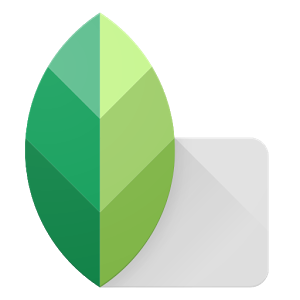
2. Weź
Najlepsze w Cymerze? Możesz robić najbardziej stabilne zdjęcia i retuszować je tak, jak lubisz! Reklamy w żadnym momencie nie będą przeszkadzać ani utrudniać edycji!
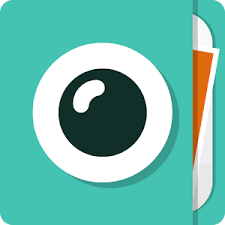
3. Studio fotograficzne PicsArt
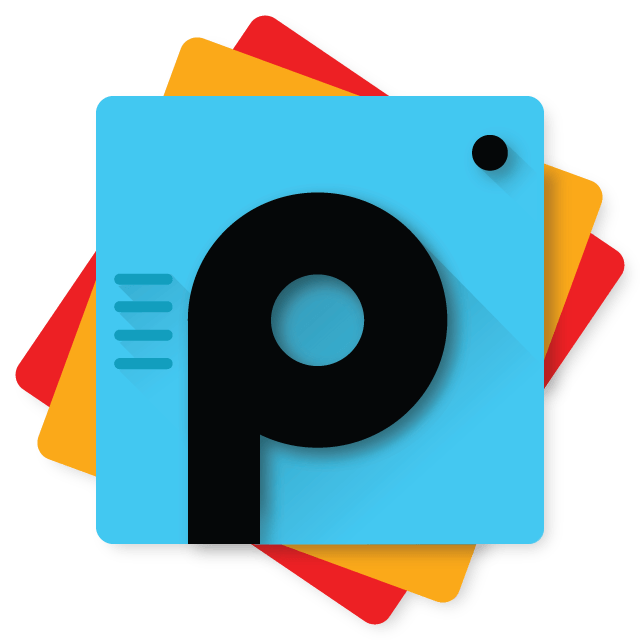
Czy chcesz zrobić coś innego niż edytować jasność lub dodawać filtry do swoich zdjęć? Well PicsArts umożliwia tworzenie kolaży, dodawanie ramek, tworzenie mashupów i nakładanie kształtów. Jest to idealne rozwiązanie dla Twoich potrzeb związanych z edycją zdjęć!
4. Aplikacje Adobe Photo Editor
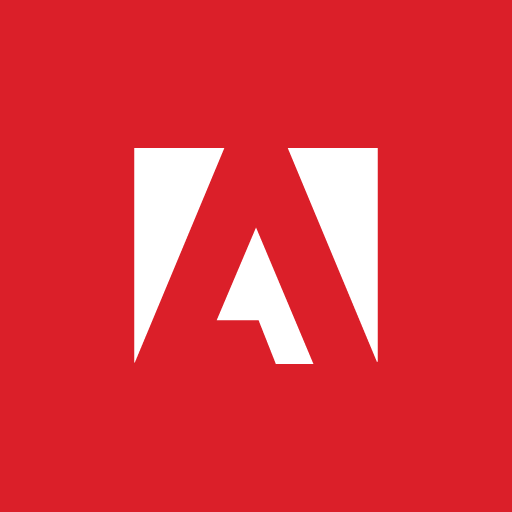
Kto nie wie o edytorach Adobe? Ich edytory zdjęć to zdecydowanie jedne z najlepszych edytorów zdjęć na Androida, jakie znajdziesz. W zależności od rodzaju edycji, którą chcesz przeprowadzić, możesz wybierać spośród różnych aplikacji. Należą do nich Adobe Photoshop Mix, Adobe Lightroom i Adobe Photoshop Express.
5. Edytor zdjęć Cupslice

Brzmi uroczo? Jest jeszcze lepiej! W tym edytorze zdjęć do wyboru są dziesiątki filtrów, a także wiele naklejek. Możesz dostosować swoje zdjęcie w dowolny sposób. Najlepsze jest to, że Cupslise to całkowicie darmowa aplikacja.
6. Otwórz kamerę
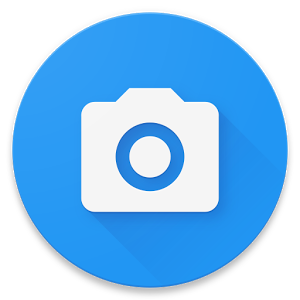
Ta aplikacja aparatu pozwala nie tylko robić niesamowite zdjęcia, ale także tworzyć piękne filmy 4k. Dzięki tej aplikacji możesz robić wiele rzeczy i wypróbować różnorodne funkcje edycji, które oferuje.
7. Edytor zdjęć Fotor

Przekonasz się, że prawie wszyscy, z którymi rozmawiasz, poleci Ci Fotor, naprawdę trwa to tak długo. Jest tak wiele opcji edycji zdjęć, że nie będziesz wiedział, którą wybrać! Możesz rozjaśniać, przycinać, obracać, zwiększać lub zmniejszać ekspozycję, kontrast, nasycenie cieni, światła i wiele więcej.
8. Pixlr
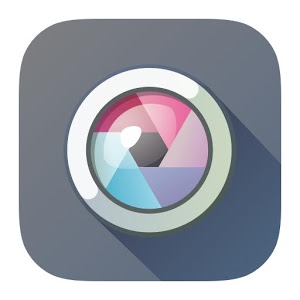
Powszechnie znany jako Pixlr Express, ten edytor zdjęć dla Androida przekona Cię swoimi potężnymi funkcjami i genialnymi filtrami. Jest niesamowity dla osób w każdym wieku.
9. Woliera
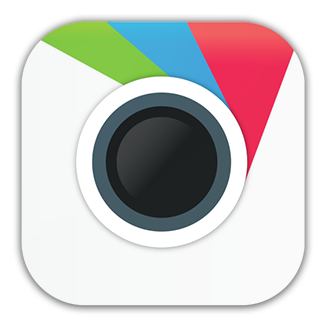
Jeden z najstarszych edytorów zdjęć, Aviary jest czymś, na czym polegają użytkownicy ze względu na łatwość obsługi i niezawodność. Uczucie zmęczenia, by przejść do skomplikowanych opcji filtrowania w edytorze zdjęć? Aviary oszczędzi Ci kłopotów!
10. AirBrush
Jedna z najlepszych aplikacji do autoportretów AirBrush pozwala na łatwe wprowadzanie edycji. Możesz naprawić przebarwienia, odcienie skóry, efekt czerwonych oczu, dodać efekt wybielania zębów, a także użyć wielu filtrów. Osiągnął ocenę 4,8 w Google Store. Dostępna jest zarówno wersja darmowa, jak i pro.
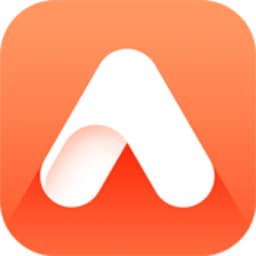
Część 2. Najlepsze narzędzie do przesyłania zdjęć dla notatki 8
Teraz, gdy masz najlepszy edytor zdjęć na Androida, jak zamierzasz przenieść swoje zdjęcia ze starego telefonu do nowego Note 8, który właśnie kupiłeś? Oto aplikacja, która pomoże rozwiązać wszystkie problemy związane z transferem.
Dr.Fone Wondershare to doskonały menedżer zadań, którego potrzebujesz dla urządzeń z systemem Android. Możesz przenosić pliki ze starych telefonów na nowe, zapisywać je na komputerze i wyodrębniać z powrotem, kiedy tylko zajdzie taka potrzeba. Co jeszcze lepsze, możesz nawet przesyłać swoje zdjęcia i inne pliki z iPhone'ów na telefony z Androidem. Ale to nie wszystko. Dr.Fone organizuje również wszystkie twoje pliki, aby Twój telefon był prawidłowo skonfigurowany.
2.1: Jak przenieść wszystko ze starego Androida do Note 8

Dr.Fone - Przeniesienie telefonu
Najlepszy transfer zdjęć dla Samsung Note 8 (od starego Androida do Note 8)
- Łatwo przenieś każdy rodzaj danych ze starego Androida do serii Samsung Note, w tym aplikacje, muzykę, filmy, zdjęcia, kontakty, wiadomości, dane aplikacji, dzienniki połączeń itp.
- Działa bezpośrednio i przesyła dane między dwoma urządzeniami z różnymi systemami operacyjnymi w czasie rzeczywistym.
- Doskonale współpracuje z Apple, HTC, LG, Sony, Google, HUAWEI, Motorola, ZTE, Nokia i innymi smartfonami i tabletami.
- Współpracuje z głównymi dostawcami, takimi jak AT&T, Verizon, Sprint i T-Mobile.
- Całkowicie obsługuje iOS 11 i Android 8.0
- Całkowicie obsługuje Windows 10 i Mac 10.13
Oto prosty sposób na wykonanie przelewów:
- Po prostu uruchom Dr.Fone na nowej notatce 8. Podłącz stary i nowy telefon do komputera i kliknij Przełącz w interfejsie aplikacji.
- Wybierz urządzenia źródłowe i docelowe.
- Ponieważ stary telefon będzie próbował przenieść wszystko, zaznacz rzeczy, które chcesz przenieść. Kliknij Rozpocznij przesyłanie i proces się rozpocznie. Po zakończeniu kliknij OK i gotowe!


2.2: Jak przenieść wszystko z iPhone'a do Note 8?
Jeśli masz iPhone'a, z którego chcesz przenieść swoje dane do nowego Note 8, oto jak możesz to zrobić za pomocą Dr.Fone.
- Po zainstalowaniu Dr.Fone wystarczy podłączyć Note 8 i iPhone'a do komputera
- Następnie kliknij Przełącz, a proces się rozpocznie.
- Pojawi się wyskakujące okienko i będziesz musiał wskazać, że chcesz, aby pliki zostały przeniesione do Twojej notatki 8. Następnie kliknij Dalej, aby kontynuować
- Zaznacz pliki, które chcesz wysłać do nowego telefonu i kliknij Rozpocznij transfer. Jesteś skończony!
2.3: Jak przenieść wszystko między Note 8 a komputerem

Dr.Fone - Menedżer telefonu (Android)
Rozwiązanie One Stop do przesyłania zdjęć do Samsung Note 8
- Przenieś swoją muzykę, zdjęcia, filmy, kontakty, SMS-y, aplikacje itp. na komputer i łatwo je przywróć.
- Zarządzaj, eksportuj/importuj swoją muzykę, zdjęcia, filmy, kontakty, SMS-y, aplikacje itp.
- Selektywnie przesyłaj wszystko między dwoma telefonami komórkowymi.
- Wyróżnione funkcje, takie jak rootowanie jednym kliknięciem, tworzenie gifów, tworzenie dzwonków.
- W pełni kompatybilny z ponad 7000 urządzeń z Androidem (Android 2.2 - Android 8.0) od Samsung, LG, HTC, Huawei, Motorola, Sony itp.
Oto jak możesz dokonać transferu na swój komputer.
- Podłącz telefon do komputera. Następnie kliknij Transfer w interfejsie Dr.Fone.
- Zaznacz dane, z których chcesz utworzyć pliki i przenieś je do Note 8. Upewnij się, że Twój Android jest zrootowany .
- Po prostu kliknij ikonę Eksportuj i wybierz Eksportuj do komputera. Praca zostanie wykonana!


Tak łatwo jest przesyłać zdjęcia za pomocą Dr.Fone. Teraz możesz cieszyć się używaniem edytora zdjęć dla Androida do starych i nowych zdjęć!
Transfer na Androida
- Przenieś z Androida
- Przenieś z Androida na komputer
- Przesyłaj zdjęcia z Huawei na komputer
- Przenieś zdjęcia z LG na komputer
- Przenieś zdjęcia z Androida na komputer
- Przenieś kontakty programu Outlook z Androida na komputer
- Przenieś z Androida na Maca
- Przenieś zdjęcia z Androida na Maca
- Przenieś dane z Huawei na Mac
- Przenieś dane z Sony na komputer Mac
- Przenieś dane z Motoroli na Mac
- Synchronizuj Androida z Mac OS X
- Aplikacje dla Androida Transfer na Maca
- Transfer danych do Androida
- Importuj kontakty CSV do Androida
- Przesyłaj zdjęcia z komputera na Androida
- Przenieś VCF na Androida
- Przenieś muzykę z Maca na Androida
- Przenieś muzykę na Androida
- Przenieś dane z Androida na Androida
- Przesyłaj pliki z komputera na Androida
- Przesyłaj pliki z Maca na Androida
- Aplikacja do przesyłania plików na Androida
- Alternatywa transferu plików Android
- Aplikacje do przesyłania danych z Androida na Androida
- Transfer plików Android nie działa
- Android File Transfer Mac nie działa
- Najlepsze alternatywy dla przesyłania plików Androida na komputery Mac
- Menedżer Androida
- Rzadko znane porady dotyczące Androida






James Davis
Redaktor personelu